यदि आपने कभी रात के मध्य में अपने iPhone के माध्यम से स्क्रॉल किया है, तो आप पाएंगे कि सबसे कम चमक सेटिंग भी आंखों पर कठोर हो सकती है जब यह आपके चारों ओर पिच काली हो। यदि आप अपनी स्क्रीन को न्यूनतम सेटिंग से भी अधिक मंद बनाना चाहते हैं, तो हमारे पास आपके लिए एक आसान ट्रिक है।
अपने iPhone के हिडन लो लाइट फ़िल्टर का उपयोग करें
अपने फ़ोन की सेटिंग में , एक्सेसिबिलिटी सुविधाओं पर जाएं और ज़ूम लेबल वाला ढूंढें।
एक बार जब आपको सेटिंग्स की ज़ूम स्क्रीन मिल जाती है, तो इसके कार्यों को अनुकूलित करने के लिए आप कई विकल्प चुन सकते हैं। केवल अपनी स्क्रीन की चमक कम करने के उद्देश्य से, बाकी सभी चीज़ों को उसकी डिफ़ॉल्ट स्थिति में छोड़ दें। केवल एक चीज जिसे आपको बदलने की जरूरत है वह है जूम फिल्टर जिसे आप नीचे के पास पा सकते हैं।
डिफ़ॉल्ट रूप से, ज़ूम के लिए कोई फ़िल्टर नहीं चुना गया है। लो लाइट फिल्टर का चयन करें।
पृष्ठ के शीर्ष पर ज़ूम टॉगल चालू करें। आपकी स्क्रीन तुरंत बढ़ाई जाएगी, और अब यह बहुत कम रोशनी का उत्सर्जन करेगी। ज़ूम आउट करने के लिए स्क्रीन को तीन अंगुलियों से दो बार टैप करें और अपनी स्क्रीन को मंद रखते हुए सामान्य आवर्धन पर वापस लौटें।
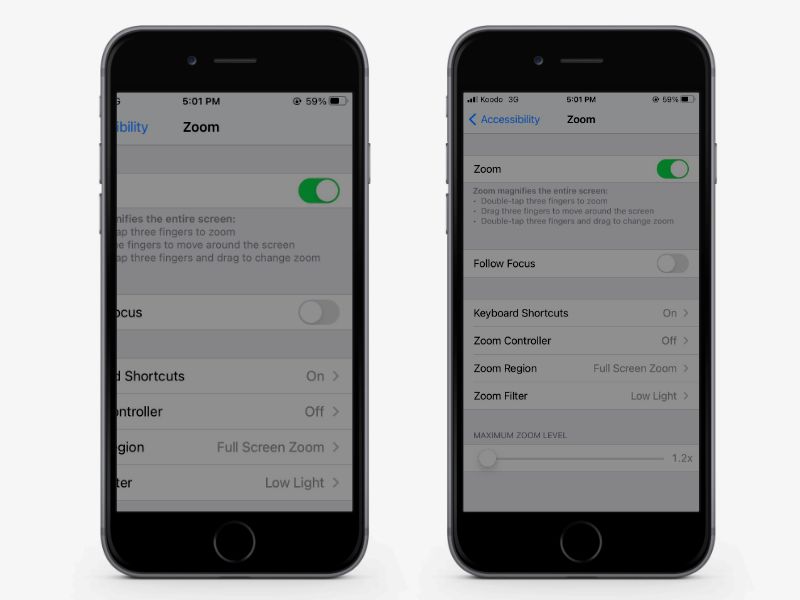
और ठीक उसी तरह, आप अपने iPhone पर नियमित सेटिंग की तुलना में कम चमक स्तर के साथ ब्राउज़ कर सकते हैं। यह फिल्टर तब तक चालू रहेगा जब तक आप जूम फीचर को दोबारा बंद नहीं कर देते।
ज़ूम ऑन और ऑफ़ करने के लिए शॉर्टकट बनाएं
सेटिंग्स से जूम को लगातार चालू और बंद करना जल्दी से असुविधाजनक हो सकता है। इसके बजाय, अपने स्वयं के शॉर्टकट का सेट बनाकर सिरी को आपके लिए ऐसा करने के लिए कहें ।
शॉर्टकट ऐप में, नया शॉर्टकट बनाने के लिए शीर्ष पर प्लस चिह्न पर टैप करें। एक क्रिया जोड़ें और खोज बार में "ज़ूम" शब्द दर्ज करें। कार्रवाई का चयन करें ज़ूम सेट करें ।
ज़ूम ऑन करने की क्रिया अब शॉर्टकट में जुड़ जाएगी।
अगला हिट करें और इसे एक नाम दें, जिसका उपयोग तब किया जाएगा जब आप चाहते हैं कि सिरी शॉर्टकट चलाए। अंत में अपना शॉर्टकट सेव करने के लिए Done पर टैप करें।
दूसरे शॉर्टकट के लिए समान चरणों को दोहराएं, लेकिन सेटिंग पर क्लिक करके चालू को बंद में बदलें।
अपनी नई मंद स्क्रीन का आनंद लें
अब जब आपने ज़ूम और शॉर्टकट सेट कर लिए हैं, तो आप जाने के लिए तैयार हैं। बिना बोलने की आवश्यकता के फ़िल्टर चालू करने के लिए एक्सेसिबिलिटी में बैक टैप सुविधा को शॉर्टकट असाइन करने पर विचार करें।
अंधेरे में अपनी आंखों की देखभाल के लिए अपनाएं ये आसान ट्रिक अपने देर रात ब्राउज़िंग का आनंद लें।
